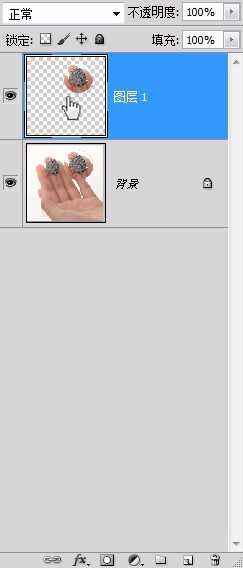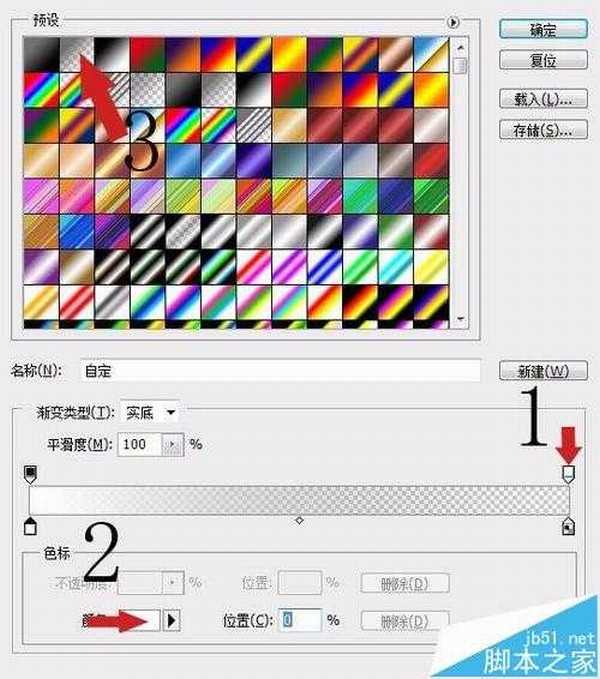PS怎么制作图片局部放大效果?
(编辑:jimmy 日期: 2025/12/29 浏览:3 次 )
运用PS软件,制作局部放大图片,以及气泡效果。
- 软件名称:
- Adobe Photoshop 8.0 中文完整绿色版
- 软件大小:
- 150.1MB
- 更新时间:
- 2015-11-04立即下载
1、首先打开要处理的图片,选择椭圆选框工具。
2、同时按Shift和鼠标左键建立圆形选区。
3、运用键盘快捷键,同时按下Ctrl+J拷贝图层,移动到合适的位置,按下Ctrl+T调整图片大小。
4、鼠标放在下图位置,按住ctrl,同时按鼠标左键,选中选区。
5、选择渐变工具
6、数字 2处反向打勾,3处选择径向渐变,点击1处选择渐变样式。
7、下图中显示的数字:
1)向左移动,调节不透明度
2)设置为白色
3)选择从前景色到不透明的渐变
8、按住鼠标左键从圆的中间向边缘拖拽,形成中间透明,边缘渐变为白色的效果。
注意事项:
选择渐变工具时,反向一定要勾选。
相关推荐:
photoshop怎么给钱币换头像?
ps怎么给自拍照P漂亮的玫瑰花纹身?
ps怎么合成照片? ps给图片换脸的教程
下一篇:photoshop怎么制作新年福字贴纸?